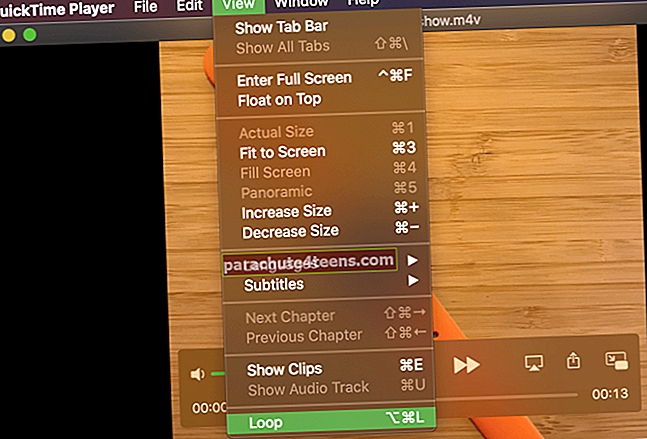Bất cứ khi nào bạn sao lưu iPhone của mình vào iTunes hoặc iCloud, Apple Watch đã ghép nối sẽ tự động được sao lưu. Do đó, bạn không phải lo lắng về việc sao lưu từng chiếc đồng hồ thông minh của mình. Để đảm bảo các tệp rác không làm lộn xộn thiết bị iOS của bạn, thỉnh thoảng bạn cần xóa các bản sao lưu Apple Watch cũ khỏi iPhone của mình.
Mặc dù kích thước tệp của bản sao lưu trên Đồng hồ thường không lớn trừ khi nó chứa nhiều nhạc và ảnh, nhưng tốt hơn hết là bạn nên ngăn dữ liệu không cần thiết xâm phạm bộ nhớ quý giá. Dựa trên nhu cầu của mình, bạn có thể xóa từng bản sao lưu hoặc xóa tất cả các bản sao lưu cũ của Đồng hồ cùng một lúc. Hãy để tôi chỉ cho bạn cách nó được thực hiện một cách nhanh chóng!
Cách xóa bản sao lưu Apple Watch khỏi iPhone
Tìm Apple Watch Backup trên iPhone
Bước 1. Trước hết, hãy khởi chạy “Cài đặt” ứng dụng trên iPhone đã ghép nối của bạn → Chạm vào "Chung."

Bước 2. Bây giờ, bạn cần phải nhấn vào Bộ nhớ iPhone.

Bước 3. Tiếp theo, bạn sẽ phải đợi trong vài giây cho đến khi dữ liệu được tải. Sau đó, cuộn xuống và nhấn vào Đồng hồ đeo tay.

Bây giờ, bạn có thể kiểm tra Kích thước ứng dụng và tổng số Tài liệu và Dữ liệu được Đồng hồ lưu trữ.
Bước 4. Dưới Tài liệu và Dữ liệu , bạn sẽ thấy các bản sao lưu Xem trước đó với ngày tháng.

Xóa bản sao lưu Apple Watch cá nhân
Đơn giản vuốt từ phải sang trái trên bất kỳ Xem sao lưu và sau đó nhấn vào Xóa bỏ.

Hoặc, hãy nhấn vào Biên tập ở góc trên cùng bên phải → chạm vào màu đỏ cái nút ở bên trái của bất kỳ bản sao lưu nào → chạm vào Xóa bỏ → chạm vào Làm xong ở góc trên cùng bên phải.

Xóa tất cả các bản sao lưu Apple Watch cùng một lúc khỏi iPhone
Nếu bạn muốn xóa tất cả các bản sao lưu Đồng hồ cùng một lúc, chỉ cần nhấn vào Xóa tất cả các bản sao lưu → Chạm vào Xóa ngay bây giờ xác nhận.

Video: Cách xóa bản sao lưu Apple Watch khỏi iPhone
Kết thúc
Đó là một cách thông minh để kiểm tra các bản sao lưu dự phòng của Đồng hồ. Có bất kỳ phản hồi? Chia sẻ suy nghĩ của bạn trong phần bình luận bên dưới.
Bạn cũng có thể muốn xem qua các bài đăng này:
- Cách xóa mật mã Apple Watch
- Cách chuyển đổi giữa Chế độ xem danh sách và Chế độ xem lưới
- Ứng dụng Apple Watch tốt nhất
- Ứng dụng thời tiết tốt nhất của Apple Watch